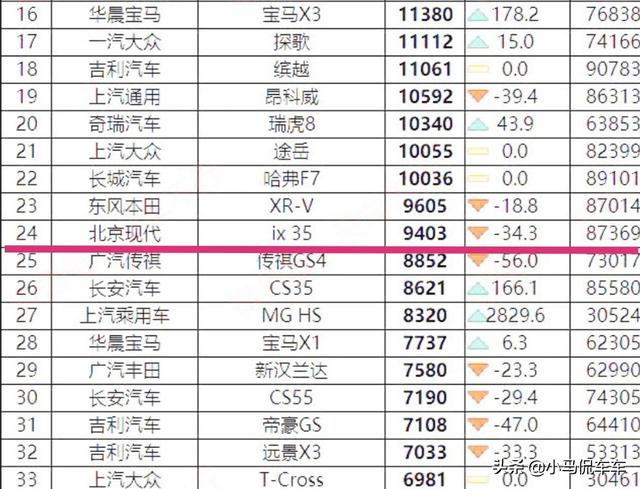excel计算公式表达式(数学表达式Excel批量计算)
Hello大家好,我是帮帮。今天跟大家分享一下EXCEL快速计算数学表达式,多种方法快速计算,汇总制表快手办公。
有个好消息!为了方便大家更快的掌握技巧,寻找捷径。请大家点击文章末尾的“了解更多”,在里面找到并关注我,里面有海量各类模板素材免费下载,我等着你噢^^<——非常重要!!!
メ大家请看范例图片,我们要根据商品的尺寸类型来计算体积。メ

メ首先,我们要给表达式加上【=】号。在C列输入函数:=【"="&B2】。メ

メ然后,复制C列并在C列粘贴为【数值】格式才能进行计算。メ

メ最后再替换【=】号。选中C列按住【Ctrl H】两列都输入【=】点击全部替换。メ

メ体积就自动计算出来了。メ

メ第二种方法。我们选中B列在【公式】中【名称管理器】点击【新建】。メ

メ名称我们定义为:【体积值】。引用位置为:【=EVALUATE($B1)】点击确定。メ

メ然后在C2输入【=体积值】并向下拉就完成了数学式计算。メ

下载方法!帮帮将每天定时更新各种模板素材,获取方式。
1、请在评论区评论 点赞^o^
2、点击关注,关注本头条号
3、进入头条号页面,右上角私信功能,私信回复“表格”,直接获取各类素材。
,免责声明:本文仅代表文章作者的个人观点,与本站无关。其原创性、真实性以及文中陈述文字和内容未经本站证实,对本文以及其中全部或者部分内容文字的真实性、完整性和原创性本站不作任何保证或承诺,请读者仅作参考,并自行核实相关内容。文章投诉邮箱:anhduc.ph@yahoo.com